随着计算机技术的不断发展,越来越多的人开始使用电脑来进行工作、学习和娱乐。在享受数字生活带来便利的不少用户也遇到了各种各样的问题,其中最令人头疼的就是音频故障了。为帮助大家更好地解决问题,本文将为大家详细介绍如何通过安装联想声卡驱动来解决常见的音频问题。
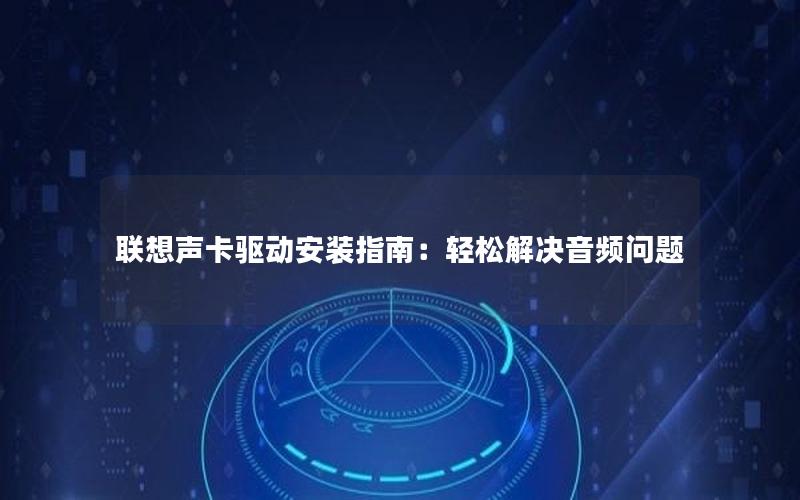
一、检查是否需要更新驱动程序
在进行任何操作之前,请先确认您的电脑是否真的需要更新或重新安装声卡驱动程序。通常情况下,如果遇到以下几种情况,则表明您可能需要对声卡驱动进行处理:
- 扬声器没有声音输出;
- 耳机插入后仍然听不到声音;
- 麦克风无法正常录音;
- 播放音量异常低或者有杂音;
- 系统提示找不到适合的音频设备。
如果您遇到了上述任意一种状况,那么接下来就可以按照下面步骤尝试修复。
二、下载最新版本的联想声卡驱动
我们需要从官方网站上获取最新的联想声卡驱动文件。请打开浏览器访问联想官网,并进入“支持与服务”页面。接着,在搜索框中输入您的产品型号(如ThinkPad X1 Carbon 2023),然后选择正确的操作系统类型(Windows 10/11等)。找到“音频/视频/游戏控制器”类别下的相应条目,点击右侧的“下载”按钮即可获取所需文件。
三、卸载旧版驱动程序
为了确保新安装的驱动能够顺利运行,建议先将原有的旧版驱动完全移除。具体方法如下:
- 右键点击桌面上的“此电脑”图标,选择“管理”选项;
- 在左侧导航栏中展开“设备管理器”,找到“声音、视频和游戏控制器”项目并展开;
- 定位到当前使用的声卡设备,右键单击它并选择“卸载设备”;
- 勾选“删除驱动软件”复选框后点击“确定”完成卸载过程。
四、安装新版联想声卡驱动
当旧版驱动被成功移除后,接下来就轮到安装新版本了。双击刚才下载好的驱动包执行安装向导,跟随屏幕上的指示一步步操作即可。整个过程非常简单快捷,只需几分钟时间就能搞定。
五、重启电脑验证效果
最后一步是重启计算机以使更改生效。待系统重新启动完毕后,请再次测试音频功能是否恢复正常。如果一切顺利的话,此时应该可以听到清晰流畅的声音了!
以上就是关于如何通过安装联想声卡驱动来解决常见音频问题的具体教程。希望这篇文章能够帮助大家快速有效地排除故障,享受更加完美的视听体验。
本文由阿里云优惠网发布。发布者:编辑员。禁止采集与转载行为,违者必究。出处:https://aliyunyh.com/246503.html
其原创性以及文中表达的观点和判断不代表本网站。如有问题,请联系客服处理。







